Word/WPS 文本转换成表格
Posted 笑虾
tags:
篇首语:本文由小常识网(cha138.com)小编为大家整理,主要介绍了Word/WPS 文本转换成表格相关的知识,希望对你有一定的参考价值。
Word 文本转换成表格
WPS
使用WPS Office打开文档,在文字内容间用统一的标记或符号分隔开。
(这里使用英文逗号分开)
选择需要转换的内容,依次点击“插入”—>“表格”,选择“文本转换成表格”。
在弹出框中,设置“表格尺寸”及“文字分隔位置”(选择“逗号”),点击“确定”即可完成转换。
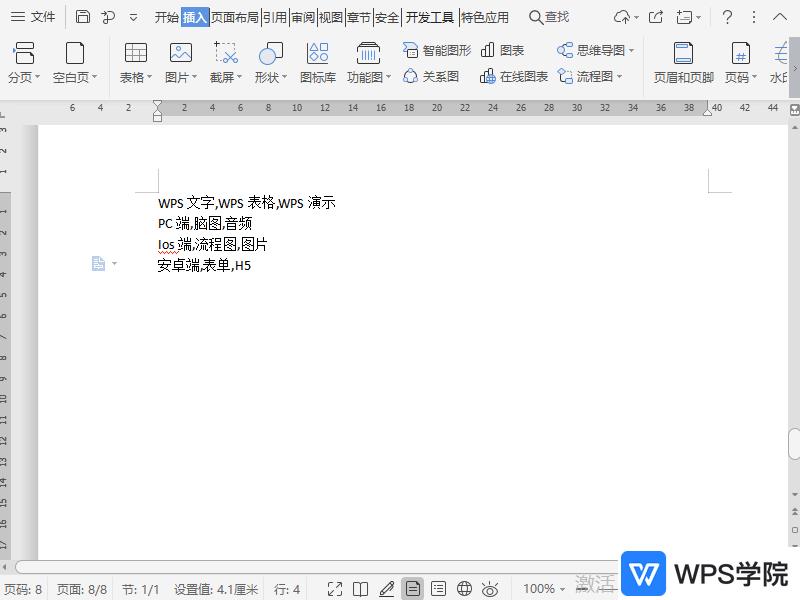
Word
若要将文本转换成表格或将表格转换成文本,请首先单击“开始”选项卡上的段落标记,以便查看文档中的文本分隔方式。
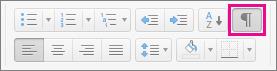
将文本转换成表格
- 插入分隔符(如逗号或制表符),以指示需要在何处将文本拆分为表格列。
提示: 如果文本中有逗号,请使用制表符充当分隔符。 - 使用段落标记指示要开始新表格行的位置。
在本示例中,制表符和段落标记将生成一个 3 列 2 行的表格:
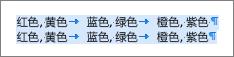
- 选择要转换成表格的文本。
- 在“插入”选项卡上,单击“表格”>“将文本转换成表格”。
- 在“将文本转换成表格”框中,选择所需选项:

在“表格尺寸”下,确保数字与所需列数和行数匹配。
在“自动调整操作”下,选择所需的表格外观。 Word 会自动选择表列的宽度。 如果需要其他列宽,请选择以下选项之一:
| 执行的操作 | 选择此选项 |
|---|---|
| 为所有列指定宽度 | 在“初始列宽”框中,键入或选择值。 |
| 调整列的大小以适应每列中的文本宽度 | 根据内容调整表格 |
| 在可用空间的宽度发生更改(例如,Web 版式或横向)时自动调整表格 | 根据窗口调整表格 |
在“文本分隔符”下,选择您在文本中使用的分隔符。
6. 单击“确定”。
转换了上面的示例中的文本之后,表格将如下所示:

将表格转换成文本
- 选择要转换成文本的行或表格。
- 在“页面布局”选项卡上(“表格设计”选项卡旁边),单击“转换成文本”。
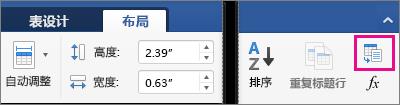
- 在“转换成文本”框的“文字分隔符”下,单击要用于取代列边界的分隔符。将使用段落标记分隔行。
- 单击“确定”。
参考资料
WPS:如何将文档内容转换为表格?
WORD:将文本转换成表格或将表格转换成 Word 中的文本转换为 Mac
以上是关于Word/WPS 文本转换成表格的主要内容,如果未能解决你的问题,请参考以下文章